Come rimuovere la filigrana dal video utilizzando Final Cut Pro e Ultimate Tool
Filigrane, loghi e timbri sono quelli che vengono aggiunti alla fotografia una volta esportata se l'editor o lo strumento che usi per scattare è la versione gratuita di esso. È risaputo sapere come rimuoverli facilmente sul desktop per rendere il video ancora più accattivante senza la filigrana. Gli utenti Mac hanno un po' di problemi a rimuovere questi segni lasciati sul video. È disponibile un dispositivo di rimozione della filigrana limitato su questo sistema operativo e alcuni non riescono a rimuovere la filigrana. Ma non preoccuparti perché Final Cut Pro e FVC Video Converter Ultimate sono qui per aiutarti a gestire la filigrana una volta per tutte. Le informazioni che elenchiamo di seguito ti forniranno un tour dettagliato come rimuovere la filigrana dal video utilizzando Final Cut Pro e il software definitivo.

Parte 1. Come rimuovere la filigrana dal video utilizzando Final Cut Pro [Completa con i passaggi]
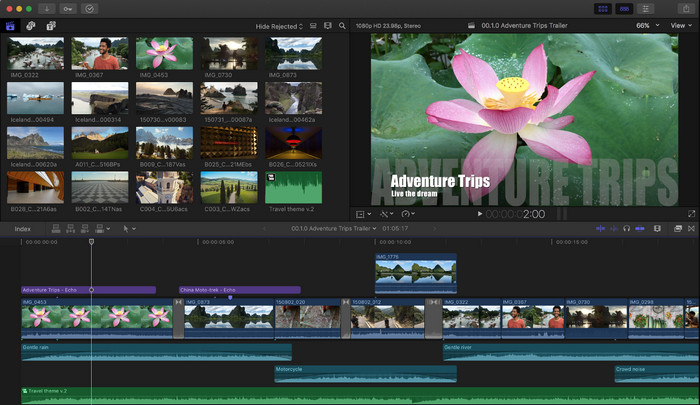
Final Cut Pro è un editor basato su Mac che puoi utilizzare per rimuovere la filigrana, trasformare ed elevare il video. Questo strumento è comunemente paragonato ad Adobe Premiere Pro perché funzionano bene per rendere il video fantastico. Se vuoi avere un output professionale su Mac, allora questo è il tuo editor di riferimento. Con le sue prestazioni ed efficienza su Mac, non ci sono dubbi sul perché questo strumento sia diventato uno dei migliori editor video sui dispositivi Apple e perché sia diventato la scelta più favorevole per l'editing rispetto a iMovie. Per insegnarti a utilizzare Final Cut Pro per rimuovere la filigrana, segui i passaggi seguenti.
Passo 1. Puoi visitare il suo sito Web ufficiale sul tuo Safari e scaricarlo lì e assicurarti di scaricare il plug-in di SpliceX perché è importante se utilizzerai Final Cut Pro su Mac.
Passo 2. Nella sezione sopra, fare clic su File, poi Aperto per caricare il video con la filigrana salvata sull'unità locale.
Passaggio 3. Trascinare il file video che hai caricato sulla timeline per iniziare a rimuovere la filigrana del video.
Passaggio 4. Sul lato destro dell'interfaccia, fare clic su Ritaglia icona. Ma questa volta, dovrai escludere il video e solo il posto lì per la filigrana. Quindi fare clic Fatto salvare.
Passaggio 5. Vai a Effetti, fare clic Sfocatura, quindi seleziona l'effetto desiderato sull'effetto preinstallato disponibile. Trascinare l'effetto che scegli di applicare sulla timeline. Aggiusta il Incremento sfocatura in base alle tue preferenze, dopodiché puoi salvare il video senza filigrana.
Parte 2. Un modo molto più semplice per rimuovere la filigrana dal video utilizzando la rimozione professionale della filigrana
Se pensi che Final Cut Pro sia difficile da usare, devi provare ad utilizzare la versione molto più semplice per riuscire a rimuovere la filigrana, ovvero FVC Video Converter Ultimate. Questo strumento alla fine rimuove la filigrana sul video che hai, come quello che ti offre Final Cut Pro, ma in un modo molto più semplice. È diventato popolare rimuovere la filigrana su un video perché è facile da usare e per l'efficienza che fornisce agli utenti. E non avresti bisogno di scaricare plug-in per utilizzare questo strumento.
Inoltre, supporta funzioni aggiuntive come l'editing video come ritaglio, ritaglio, unione, compressione e altro. Quindi, se installi questo software sul tuo Mac, non te ne pentirai perché ora hai uno strumento multiuso che è molto più economico di Final Cut Pro. Per insegnare a un utente Mac come te come rimuovere una filigrana in Final Cut Pro nel modo più semplice, puoi procedere con i seguenti passaggi.
Passo 1. Per scaricare la versione per Mac di questo strumento, fai clic sul pulsante di download per Mac e attendi il processo di download. Dopo aver scaricato il software, installarlo accanto al desktop facendo clic sul file. Segui il processo di installazione che verrà visualizzato e fai clic su Avvia ora per aprire la rimozione definitiva della filigrana.
Download gratuitoPer Windows 7 o versioni successiveDownload sicuro
Download gratuitoPer MacOS 10.7 o versioni successiveDownload sicuro
Passo 2. Ora che il software è stato avviato, fare clic su Cassetta degli attrezzi nella parte superiore, quindi aprire il Rimozione di filigrane video sulla scaletta disponibile.
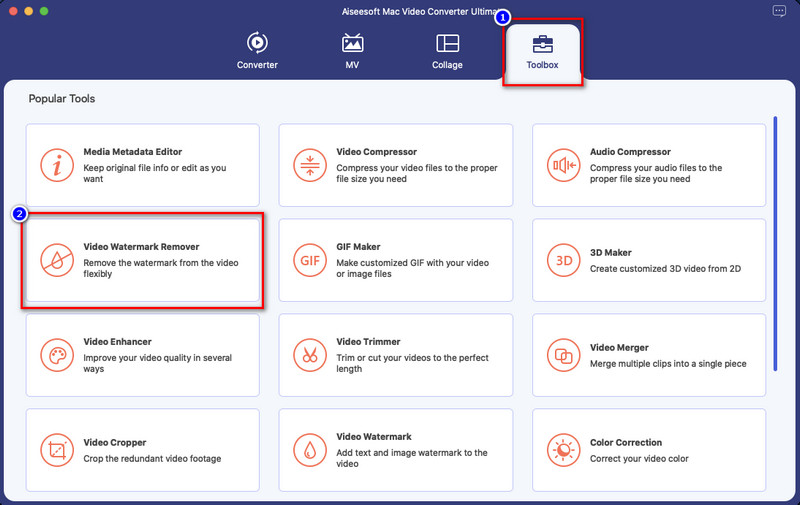
Passaggio 3. Clicca il + icona per caricare il video con una filigrana. Seleziona il file nella cartella che apparirà sullo schermo e premi Aperto per caricarlo correttamente.
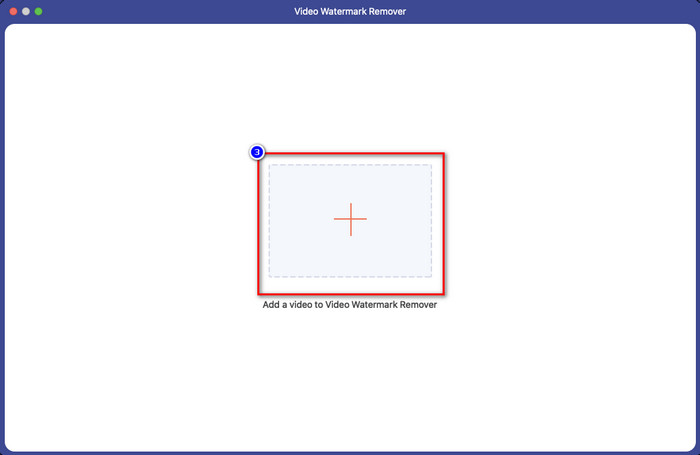
Passaggio 4. premi il Aggiungi area di rimozione filigrana per iniziare a rimuovere qualsiasi filigrana sul tuo video.
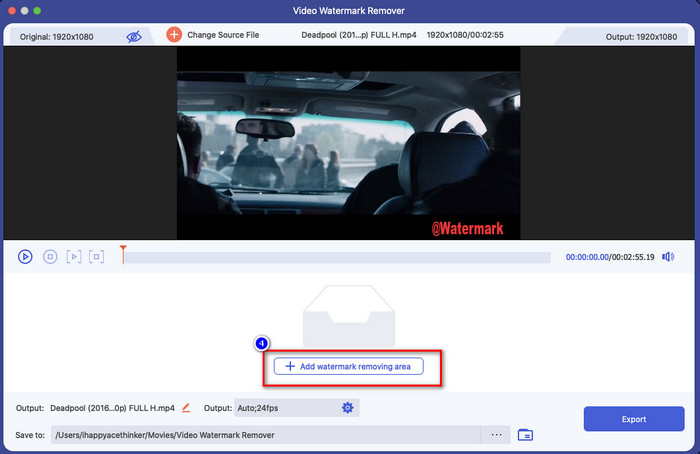
Passaggio 5. Dopo averlo cliccato, questa volta apparirà una nuova finestra; devi posto la casella di selezione nell'area con una filigrana. Puoi regolare la casella di selezione trascinando i punti per ridimensionarla.
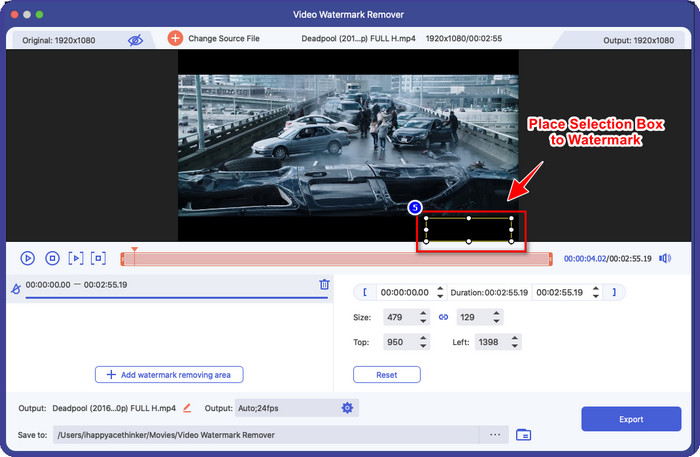
Passaggio 6. Così facile, ora puoi fare clic su Esporta per scaricare il video senza la filigrana. Facile vero? Ecco come rimuovere una filigrana da un video utilizzando la migliore alternativa di Final Cut Pro.
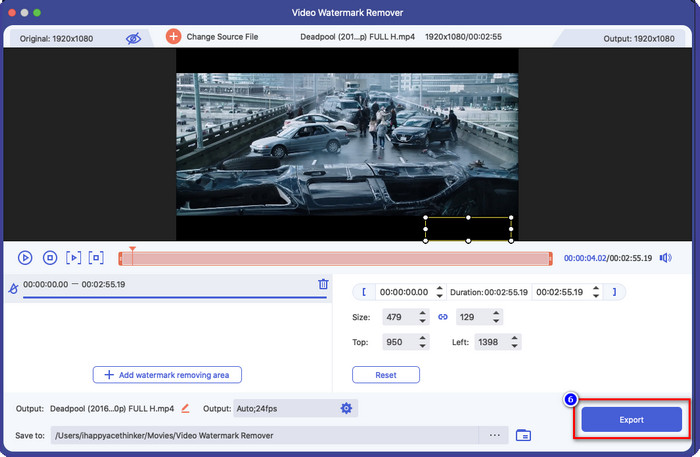
Relazionato:
Come rimuovere le filigrane di Photobucket
Come rimuovere la filigrana su GIF
Parte 3. Domande frequenti su come rimuovere la filigrana da un video su Final Cut Pro
Quanto costerebbe acquistare Final Cut Pro?
Anche se Final Cut Pro è un pagamento una tantum, il suo costo è estremamente alto, ma le sue caratteristiche e funzioni di modifica sono molto attese se lo si dispone. Se hai un budget di $299, puoi averne la versione premium e utilizzarla a tuo piacimento.
Quanto dura la prova gratuita di Final Cut Pro?
Hai una prova gratuita di 90 giorni per provare e decidere se questo strumento è lo strumento giusto per te; con questo periodo, puoi sperimentare come funziona professionalmente lo strumento.
La prova gratuita di Final Cut Pro ha una filigrana?
Se non hai acquistato una chiave di licenza per questo software anche se stai utilizzando la sua versione gratuita, verrà lasciata una filigrana sull'output finale. Quindi, se vuoi evitare che ciò accada, è meglio acquistare l'app o utilizzare un dispositivo di rimozione della filigrana che non lascerà una filigrana come il software definitivo.
Conclusione
Infatti Final Cut Pro può rimuovere la filigrana su qualsiasi video che hai ogni volta che ne hai bisogno. Oltre alla funzione di rimozione della filigrana, puoi anche sfruttare le funzionalità complessive di questo editor video professionale. Tuttavia, il costo è eccessivo e alcuni utenti hanno difficoltà a gestire questo software. Quindi, aggiungiamo la migliore alternativa che puoi usare se non vuoi spendere molto, ed è facile da usare; questo è lo strumento definitivo. Ci auguriamo di aver aiutato gli utenti Mac a risolvere il loro problema di filigrana con l'aiuto di questi due strumenti. Se hai altre domande su questo argomento, puoi inviarci un'e-mail e sicuramente ti risponderemo immediatamente.



 Video Converter Ultimate
Video Converter Ultimate Screen Recorder
Screen Recorder



